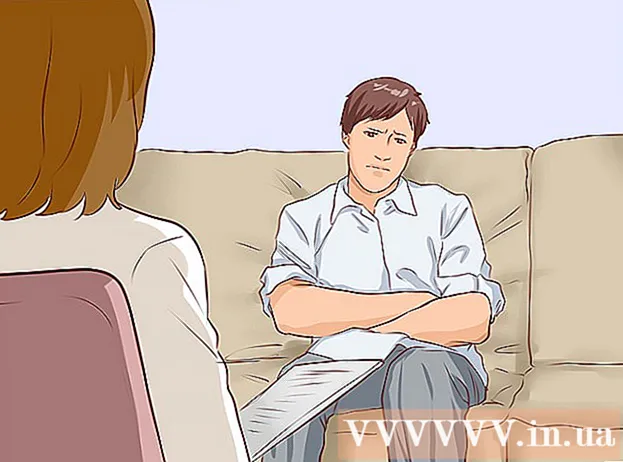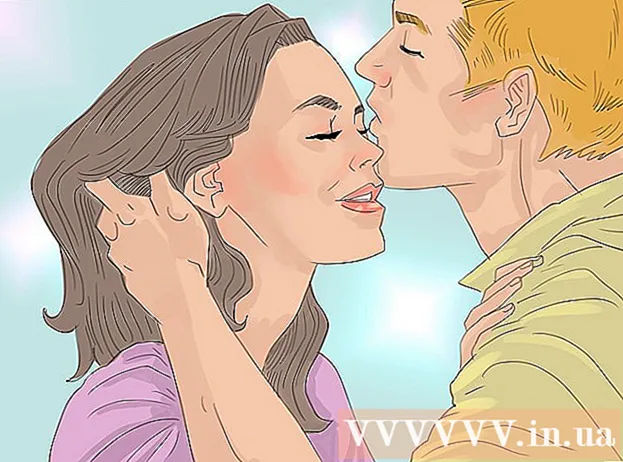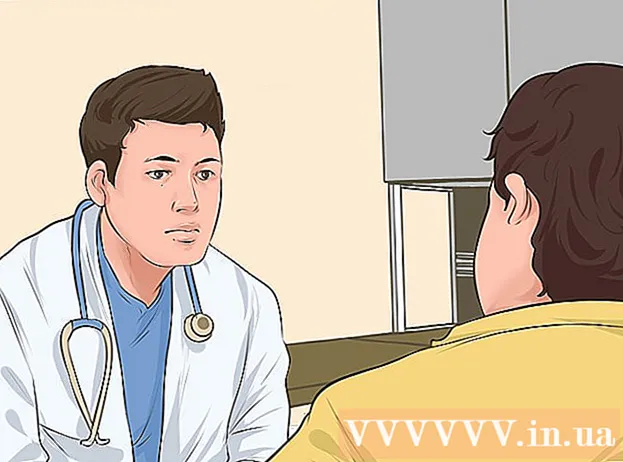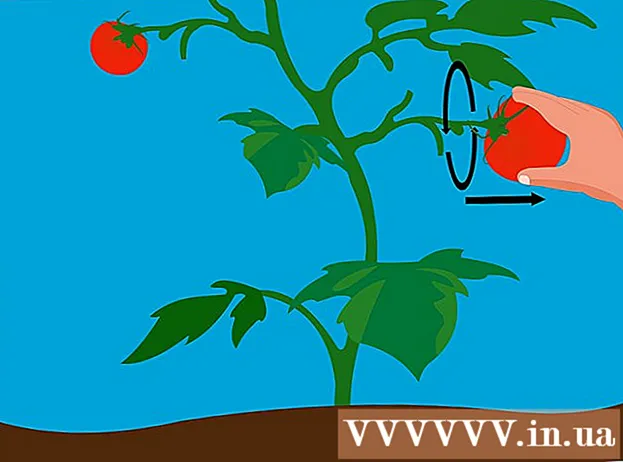Avtor:
Peter Berry
Datum Ustvarjanja:
13 Julij. 2021
Datum Posodobitve:
1 Julij. 2024
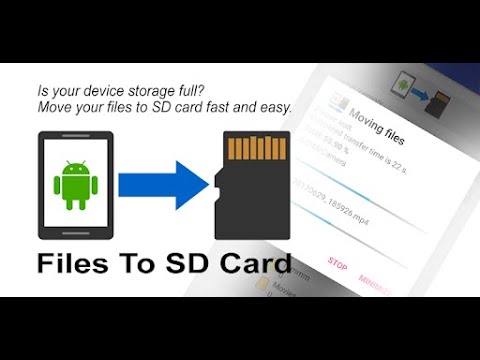
Vsebina
Ta wiki stran vam bo pokazala, kako lahko neposredno prenesete aplikacije in datoteke na SD kartico v Androidu.
Koraki
Metoda 1 od 3: Android 7.0 (Nougat)
) je običajno v predalu za aplikacije.
- V sistemu Android 6.0 (Marshmallow) in novejših lahko kartico SD konfigurirate kot del notranjega pomnilnika. To podpira prenos aplikacij Trgovine Play neposredno na kartico.
- Ta metoda vključuje postopek formatiranja (brisanja) kartice SD.
- Kartice SD ne boste mogli odstraniti in uporabljati v drugi napravi (razen če so vsi podatki na njej izbrisani).

) je običajno v predalu za aplikacije.- V sistemu Android 6.0 (Marshmallow) in novejših lahko kartico SD konfigurirate kot del notranjega pomnilnika. To podpira prenos aplikacij Trgovine Play neposredno na kartico.
- Ta metoda vključuje postopek formatiranja (brisanja) kartice SD. Uporabite prazno kartico ali kartico, ki je bila varnostno kopirana drugje.
- Kartice SD ne boste mogli odstraniti in uporabljati v drugi napravi (razen če so vsi podatki na njej izbrisani).

Pomaknite se navzdol in tapnite Skladiščenje (Spomin).
Izberite kartico SD. Ta možnost se lahko imenuje »Zunanji pomnilnik« ali »SD kartica«.

Pritisnite ⁝. Ta možnost je v zgornjem desnem kotu zaslona.
Pritisnite Nastavitve (Nastavitev).
Pritisnite Oblika kot notranja (Oblikovano kot notranji pomnilnik). Zdaj boste videli opozorilo, da bodo podatki na kartici izbrisani.
Pritisnite Izbriši in oblikuj (Izbriši in oblikuj). Kartica se bo zdaj formatirala kot notranji pomnilnik. Ko je kartica formatirana, bodo privzeto na voljo aplikacije, prenesene iz Trgovine Play.
- Nekaterih aplikacij ni mogoče prenesti na predstavnostno kartico. Takšne aplikacije bodo še vedno nameščene v notranjem pomnilniku naprave.
3. način od 3: Android 5.0 (Lollipop) in starejše različice
Odprite Androidov upravitelj datotek. To je ikona mape z oznako My Files, File Manager ali Files.
Pritisnite ☰ ali ⁝. Ta možnost je v zgornjem desnem kotu zaslona. Gumb menija se razlikuje od naprave do naprave, če pa vidite meni z možnostjo »Nastavitve«, ste pravilno izbrali.
- Če uporabljate starejši model Android, tapnite gumb menija na napravi.
Pritisnite Nastavitve (Nastavitev).
Pritisnite Nastavite domači imenik (Nastavi domači imenik). Ta možnost je na glavni nadzorni plošči v imeniku "Izberite imenike".
Pritisnite SD kartice (SD kartice). Ta možnost lahko prikaže drugo ime, na primer "extSdCard."
Pritisnite Končano (Dokončano). Prenosi se privzeto shranijo na kartico SD. oglas